Настройки Huawei EC 5321U-1/2. Wi-Fi рутер от Intertelcom

- 1380
- 51
- Ray Ward
Настройки Huawei EC 5321U-1/2. Wi-Fi рутер от Intertelcom
Без значение как се скараме, операторът Intertelecom за ниска скорост и нестабилна връзка (виж. статията изчезва интернет intertelecom. Какво да правя?), той има най -голямото покритие 3G в Украйна. И в повечето села, малките градове, където няма начин за свързване на кабелен интернет (оптика, ADSL) - Intertelecom е единствената опция.
В тази статия искам да разгледам всички нюанси за настройка на мобилния Wi-Fi рутер Huawei EC 5321U-1 и Huawei EC 5321U-2 (това са почти същите устройства), което е много популярно сред тези, които използват услугите на услугите на услугите на услугите на услугите на услугите на услугите на услугите на услугите на услугите на услугите на услугите на услугите на услугите на услугите на услугите на услугите на услугите на услугите на услугите на услугите на услугите на услугите на услугите на услугите на услугите на услугите на услугите на услугите на услугите на услугите на услугите на услугите на услугите на услугите на услугите на услугите на услугите на услугите на услугите на услугите на услугите на услугите на услугите на услугите на услугите на услугите на услугите на услугите на услугите на услугите на услугите на услугите на услугите на услугите на услугите на услугите на услугите на услугите на услугите на услугите на услугите на услугите на услугите на услугите на услугите на услуги Intelcom. Ще покажа как да изпълните първата настройка, да активирам устройството, да изберете тарифа и да платите за нея, да се регистрирате в личния си акаунт (ACCA) и.

Huawei EC 5321U-1/2 маршрутизатор може да бъде закупен по два начина:
- Купуване в Министерството на InterteLecom. Там те веднага ще ви настроят, ще покажат как да използвате, вие избирате тарифата, плащането и т.н. Д.
- Решение на полето. Когда Huawei EC 5321U-1/2 ПРОДАЕЕТСА ув, ву-а-алох, Проваураураараара, интеренком. Просто трябва да се активира и можете да го използвате. Това е решението за бокс, което ще конфигурираме в тази статия. Тъй като го придобих.
Като правило повечето клиенти на Intertelecom използват конвенционални USB модеми, които са свързани само към компютъра или лаптоп. Но това не е много удобно, защото интернет е необходим на други устройства: телефони, таблети, телевизори и т.н. Д. И мобилният Wi-Fi рутер помага в тази ситуация. Той може да раздели 3G интернет по кабела на стационарен компютър и на Wi-Fi на лаптопи и мобилни устройства.
Ако сега имате интернет чрез USB модем, който е свързан към Wi-Fi компютър или лаптоп, можете да опитате да го разпространявате според инструкциите: как да разпространявате Wi-Fi от лаптоп, ако интернет чрез USB модема (3G/4G).
Huawei EC 5321U -1/2 - Отговори на популярни въпроси
Разгледах каква информация търсят в интернет на този рутер, който най -често се задава в коментарите, и преди да напиша инструкции за конфигурация, реших да отговоря на най -популярните въпроси. Тази информация ще бъде полезна за всички: Кой планира да купи само и тези, които вече са закупили този мобилен Wi-Fi рутер.
- Каква е разликата между Huawei EC 5321U-1 и Huawei EC 5321U-2? Никога не намерих конкретна информация по този въпрос. Най -вероятно това е само версия на фърмуера или хардуерна версия. Може би имаше някои малки промени в софтуера или в самата жлеза. Но всъщност това са същите устройства.
- Will Huawei EC 5321U улов в моето село, град и т.н. Д. Това е много популярен въпрос. Всичко зависи от това дали имате покритие на Intertelecom, колко е силно, на какво разстояние е базовата станция, коя облекчение и т.н. Д. За да разберете, погледнете картата на уебсайта на Intelcom. Обадете се на поддръжка и попитайте. Те ще ви кажат на какво разстояние от вас има базова станция.
Трудно е да се даде конкретен отговор. Но съдейки по отзивите, Huawei EC 5321U ще може постоянно да държи сигнал на разстояние до 5-7 км от базовата станция. Ако разстоянието е по -голямо, тогава сигналът ще бъде по -лош. Ако повече от 10 км., Тогава най -вероятно трябва да инсталирате външната антена (но да не я свържете с този рутер). Имам разстояние около 6-7 км до базовата станция. Има сигнал, но слаб. Две подразделения (в контролния панел), индикаторът на рутера изгаря жълто.
Ако базовата станция е далеч, тогава се нуждаете от външна антена, обикновен USB модем и обикновен рутер с поддръжка за 3G/4G модеми. - Възможно ли е да се свържете с Huawei EC 5321U-1/2 Външна антена? Не. В този мобилен рутер няма конектор за външната антена, с която можете добре да укрепите сигнала. Но има сервизен конектор, към който изглежда, че можете да свържете антената. Можете да опитате безконтактен адаптер, за който написах в статията инсталиране на мощна CDMA 24 dB антена с безконтактен адаптер. Или просто телена змия. В интернет има много съвети как да увеличите нивото на прием.
- Каква ще бъде скоростта на интернет? Скоростта зависи от това колко е заредена базовата станция, от нивото на сигнала, режим на работа на рутера (Rev.A/Rev.Б). Можете да попитате подкрепата на Intertelecom каква средна скорост на базовата станция, към която планирате да се свържете.
- Къде да изтеглите драйвера за Huawei EC 5321U? Когато се свързват с това Wi -FI устройство, драйверите не са необходими. Ако го свържете към компютъра чрез USB кабел, тогава ще има „устройство“, от което е инсталирано всичко, от което се нуждаете. Компютърът вижда този рутер не като USB модем, а като мрежово устройство. Просто казано, не е необходимо да изтегляте драйверите. Всичко се прави там възможно най -просто.
- Huawei EC 5321U фърмуер и лоби. възможно ли е да? Тъй като този рутер има слот за SIM карта, той може да се използва от идеята с други оператори. Но той първоначално е лекува и работи само с „пришит“ номер от Intertelecom в него. В интернет има инструкции, където е показано как да разпространите този мобилен рутер. Така че той работи със SIM карта и с Intertelecom. Не проверих. Вие извършвате всички действия на своя собствена опасност и риск!
- Възможно ли е да се свържете с компютър чрез кабел? Да, можеш. От USB. Но както написах по -горе, връзката няма да бъде като USB модем (набор от номер и всичко това), а като редовна мрежова връзка (сякаш интернет е свързан чрез мрежов кабел).
Закупих това решение за достъп до интернет в автомобил или когато основната връзка с интернет не работи по някаква причина. Това е моят резервен вариант.
Връзка и настройки Huawei EC 5321U-1/2
Поставете батерията в рутера, щракнете върху бутона за захранване и задръжте за 3 секунди. Тя трябва да се включи (ако не се включи, тогава свържете захранването). Всички индикатори ще запалят, след това ще останат само 3G мрежа (червена, жълта, зелена), Wi-Fi индикатор и батерии. След известно време всички индикатори ще излязат и само индикаторът на батерията ще мига. За да видите състоянието на всички индикатори, трябва да щракнете веднъж върху бутона за захранване. Рутерът ще се изключи, ако задържите бутона 3 секунди.
Забележка! Рутерът трябва да е онлайн. Тоест трябва да има покритие. Индикаторът за мобилна мрежа трябва да е поне жълт. В идеалния случай - зелено.
За да видите нивото на сигнала, щракнете върху бутона за захранване
Включени. След това трябва да свържем устройството, от което ще извършим първата конфигурация и активиране към Huawei EC 5321U. По -добре е, разбира се, да използвате лаптоп или компютър. По -удобно е. Но можете да конфигурирате таблета от телефона или таблета.
Необходимо е да се свържете с мобилния рутер:
- Ако сте настроили с компютър (в който няма Wi-Fi), тогава трябва да се свържете с кабела.
 Веднага след връзката, ако драйверът не е инсталиран автоматично, отидете на „Моят компютър“ и стартирайте инсталацията. Ще се появи ново устройство там, ще видите. Обикновено настройките на рутера се отварят автоматично.
Веднага след връзката, ако драйверът не е инсталиран автоматично, отидете на „Моят компютър“ и стартирайте инсталацията. Ще се появи ново устройство там, ще видите. Обикновено настройките на рутера се отварят автоматично. - От мобилно устройство от лаптоп можете да се свържете чрез Wi-Fi. Фабричното име Wi-Fi мрежа (SSID) и паролата (Wi-Fi ключ) са посочени вътре в капака на рутера и под батерията.
 Просто изберете тази Wi-Fi мрежа на вашето устройство и въведете паролата. Инструкции за Windows 10: Как да се свържете с Wi-Fi в Windows 10.
Просто изберете тази Wi-Fi мрежа на вашето устройство и въведете паролата. Инструкции за Windows 10: Как да се свържете с Wi-Fi в Windows 10.
Ако страница с настройките на рутера автоматично се отвори, тогава все още не я докосваме и не променяме нищо там.
За да започнем да се настройваме, трябва да отворим всеки браузър и да отидем на сайта Intertelecom.Ua. Страницата за активиране ще се отвори автоматично. Ние четем и следваме внимателно инструкциите.
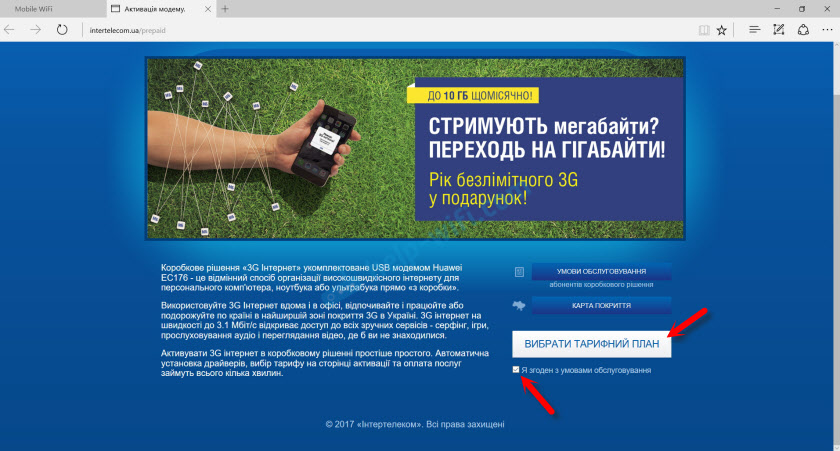
Избор на тарифа за себе си. С плащане на факта на употреба или с месечно плащане. Избрах досега най -лесната тарифа - "Интернет 44". Моля, обърнете внимание, че пред „Super 3G услугата на ден“ стои отметка в квадратчето. Издърпайте курсора към въпроса и прочетете условията. Най -вероятно не се нуждаете от тази услуга.
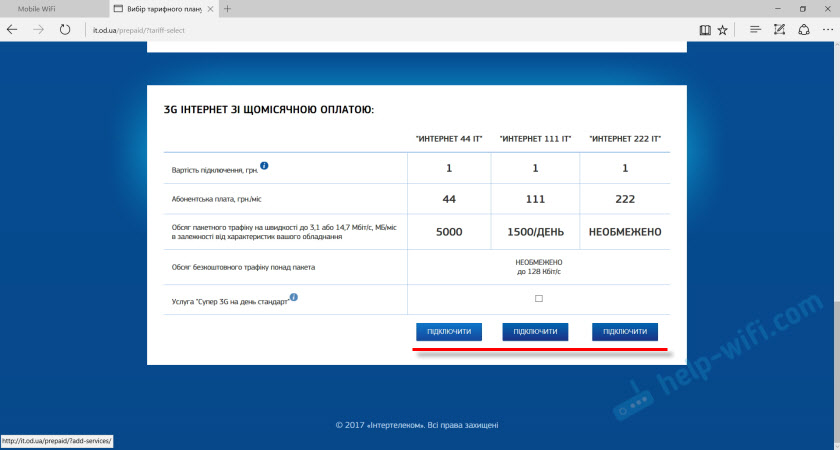
Тогава ще видите информация за допълнителни услуги и на вашата тарифа. Ще посочи палтото, което трябва да бъде платено. Проверяваме и се съгласяваме.
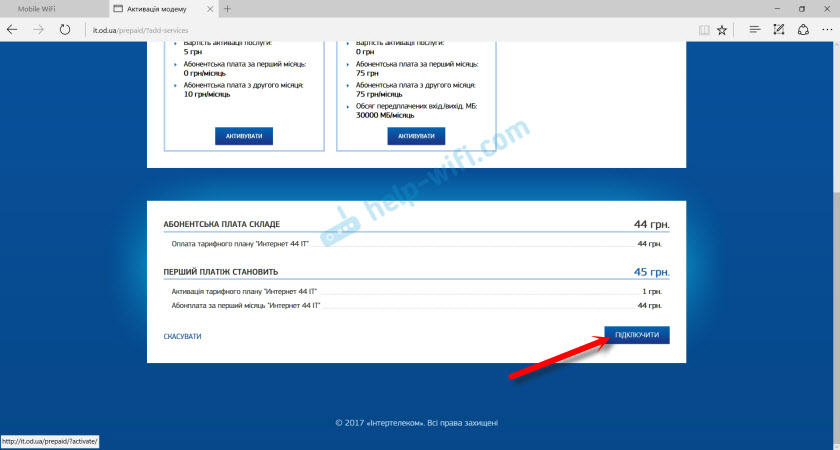
Ще има съобщение, че трябва да попълните акаунта. Ще се отвори страница, на която трябва да изберете една от предложените опции и да попълните резултата. Вашият номер ще бъде посочен и там, който трябва да се използва при попълване. Само вие трябва да го посочите с "380".
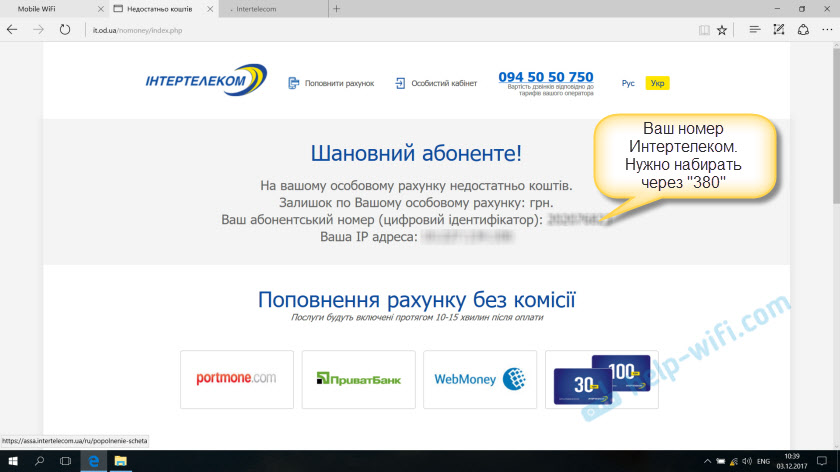
Вашият номер е посочен и на кутията „Цифров идентификатор“.

Изберете метода на плащане и попълнете акаунта. След успешното попълване изключете рутера Huawei EC 5321U-1/2. Включих го около 5 минути след 5 минути, а интернет вече работеше. Жълта икона "без достъп до интернет" изчезна. Процесът на активиране е завършен.
По принцип вече можете да използвате интернет. Но също така ще покажа как да се регистрирате в ACCA и да изпълня някои настройки на модема.
Как да се регистрирате в личния акаунт на Intertelecom (ACCA)?
Това не е задължителна процедура. Но в личния си акаунт можете да видите статистически данни според останалата част от трафика, да наблюдавате баланса, да попълните резултата, да променяте тарифите и т.н. Д. Много е удобно.
Отидете на сайта Intertelecom.Ua и в горната част щракнете върху връзката "Личен акаунт". Кликнете върху връзката "Регистрация".
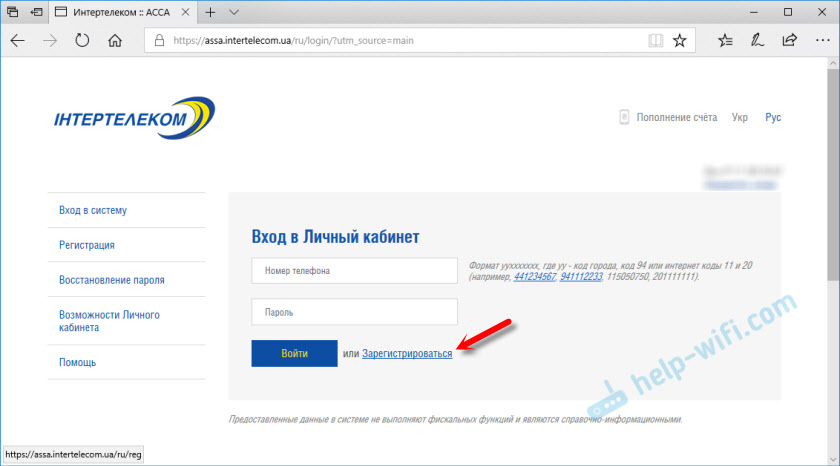
Посочете номера на вашия абонат (който е посочен на кутията с мобилен рутер или в споразумението за връзка). Измислете и два пъти посочете паролата, която ще бъде използвана в бъдеще за достъп до вашия личен акаунт. Посочете електронната поща. Кликнете върху бутона „Регистрация“.
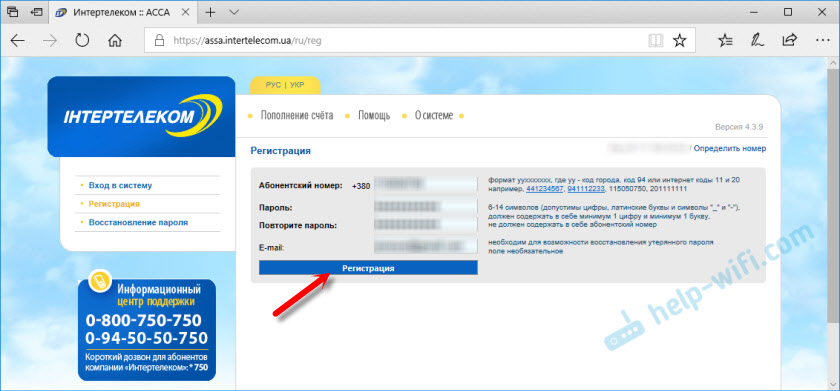
След съобщение за успешна регистрация можете да въведете системата ACCA, указвайки вашия номер и парола. Ще има цялата информация за вашия номер.
Задаване на режима на работа и Wi-Fi мрежа на рутера Huawei EC 5321U
За да отворите настройките на Huawei EC 5321U, трябва да се свържете с него (чрез Wi-Fi или кабел) и да отидете до браузъра на 192.168.1.1, или 192.168.8.1
Основната страница ще посочи нивото на сигнала, информация за текущата връзка и свързаните устройства. В горната част на страницата можете да промените езика на руски или украински.
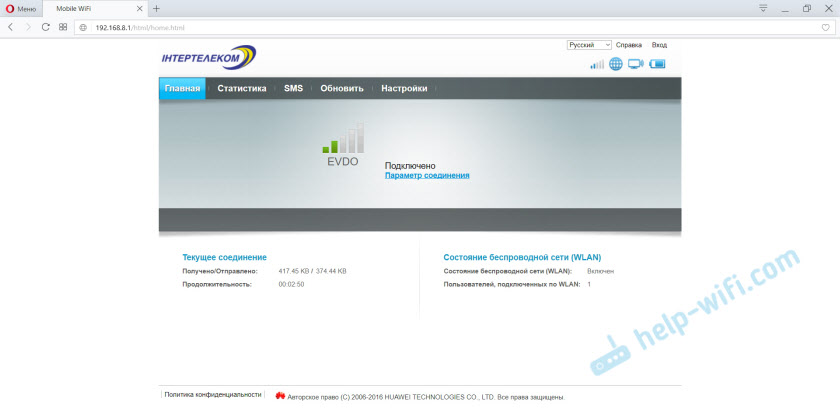
Отидете в секцията „Настройки“. Трябва да посочите потребителското име и паролата. Фабричен администратор и администратор.
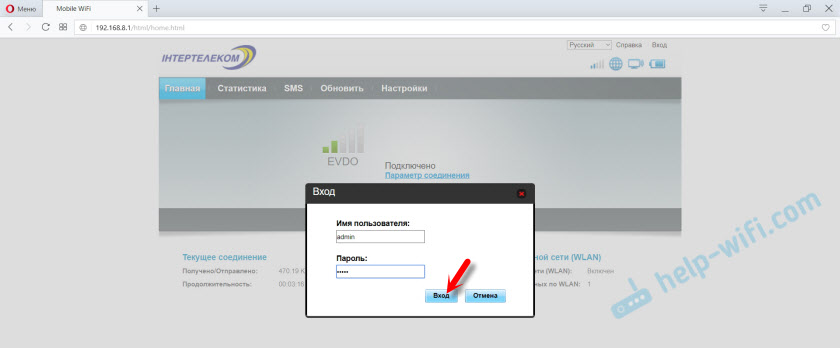
В настройките, в раздела "номер" - "Управление на профила" Можете да промените профила. Има две от тях: "то" и "3g_turbo". Все още не разбрах какво влияе на профила. "3g_turbo" за достъп до интернет със скорост до 14,7 mbit/s?
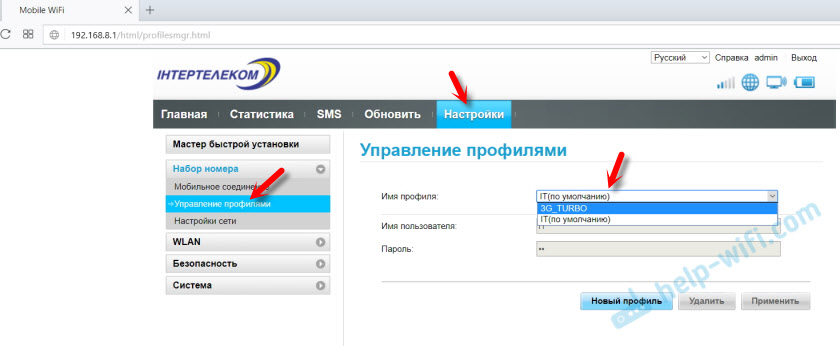
И в раздела „Настройки на мрежата“, според инструкциите (които са включени), можете да промените режима на работа на Rev.A/Rev.Б. Но този артикул по принцип не ми е достъпен. Може би поради лош сигнал.
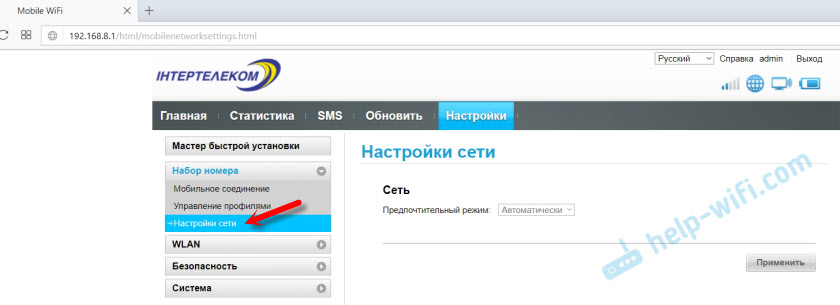
Не забравяйте да запазите настройките, ако ги промените.
Настройка на безжична мрежа (WLAN)
В контролния панел в раздела WLAN можете да промените името Wi-Fi мрежа и парола. Позволете ми да ви напомня, че по подразбиране са инсталирани фабрични, които са посочени под капака.
В секцията "WLAN" - "Основни настройки" можете да зададете друго име на мрежата (SSID) и парола (WPA ключ).
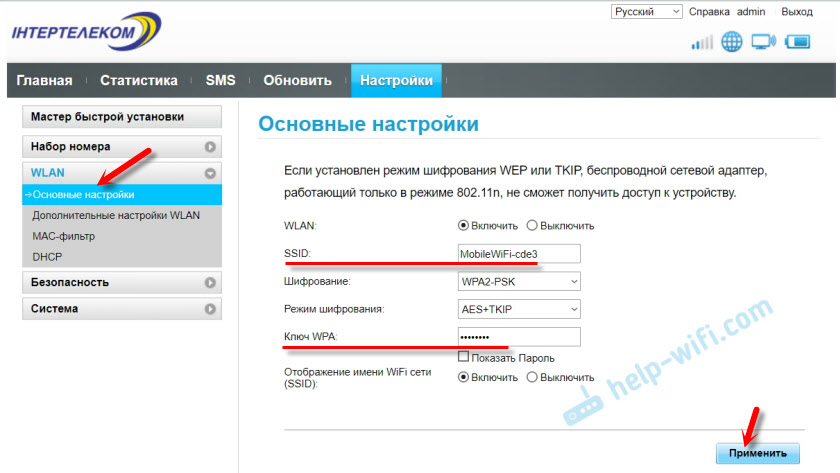
Ако промените името и/или паролата, ще трябва да отново свържете устройствата си в мрежата.
Рутер мобилни Wi-Fi настройки
Ако забравите Wi-Fi паролата, няма да можете да отидете в настройките, да промените някои параметри, след които интернет ще спре да работи или Wi-Fi мрежа-винаги можете да изхвърлите настройките на фабриката.
Нулиране на настройките Huawei EC 5321U-2 може да бъде бутон за нулиране. Включете маршрутизатора и извадете капака. С някои остри щракнете върху бутона за нулиране и го задръжте за 3 секунди.

Всички показатели ще запалят и рутерът ще се рестартира. Настройките ще бъдат нулирани във фабриката.
Заключения
Рутерът е нормален, хареса ми. Процесът на конфигурация и активиране е възможно най -прост. Това устройство може да се справи с разпространението на интернет за няколко устройства. Все още не съм проверил, но те пишат, че батерията се държи добре.
Мрежата улавя забележимо по -добре от обикновения USB модем (без антена), който също имам. Жалко е, разбира се, че няма конектор за външна антена. Поради това мнозина трябва да изоставят това устройство.
В очакване на коментарите вашите отзиви за Huawei EC 5321U. Как работите с InterteLecom, каква скорост, стабилност? Ако по някакъв начин сте укрепили сигнала, можете да напишете за него. Мисля, че тази информация ще бъде полезна за мнозина. Най-добри пожелания!
- « TP-Link TL-WR945N Настройки на Roter
- Променени настройките на скоростта на рутера и сега устройствата не са свързани към него »

